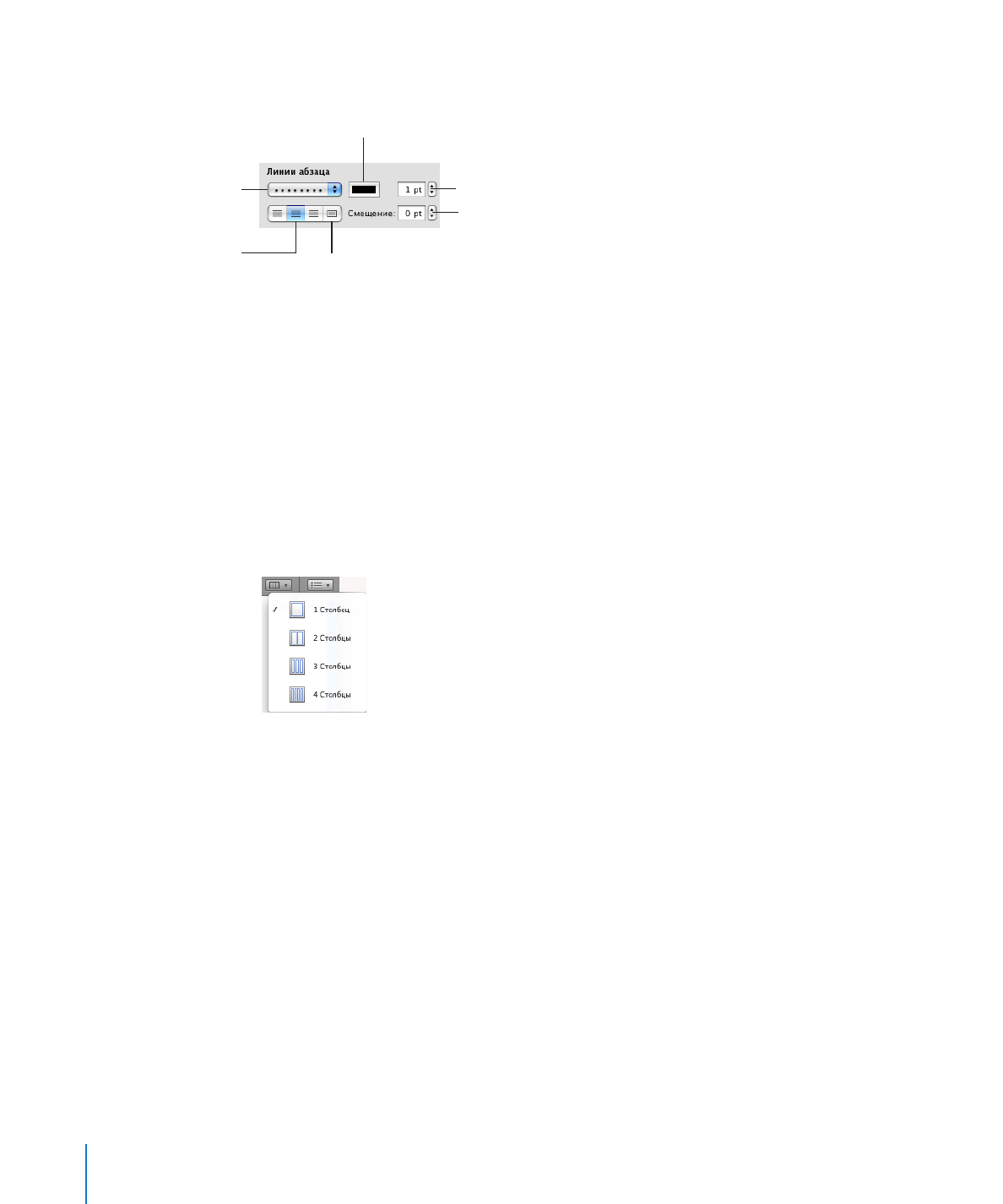
Оформление текста в столбцы
Текст в текстовом блоке или фигуре прямоугольной формы можно организовать
в колонки. Когда один столбец заполняется, текст переходит в следующий столбец.
Для быстрого разделения текста в документе на столбцы служит всплывающее
меню «Столбцы».
Для более точной настройки пользуйтесь Инспектором макетов.
Как создать и форматировать столбцы с помощью Инспектора макетов
1
Выделите текстовый блок или прямоугольник с текстом, который требуется
разбить на столбцы.
2
Нажмите «Инспектор» на панели инструментов, нажмите кнопку «Инспектор
макетов», затем нажмите «Макет».
3
В поле «Столбцы» задается требуемое количество столбцов.
4
Для получения столбцов одинаковой ширины установите флажок «Одинаковой
ширины».
Чтобы задать колонкам разную ширину, снимите флажок «Одинаковой ширины»,
дважды нажмите значение в поле «Столбец» и введите новую ширину.
5
Чтобы изменить расстояние между столбцами, дважды нажмите значение в поле
«Промежуток» и задайте новое расстояние.
122
Глава 5
Работа с текстом
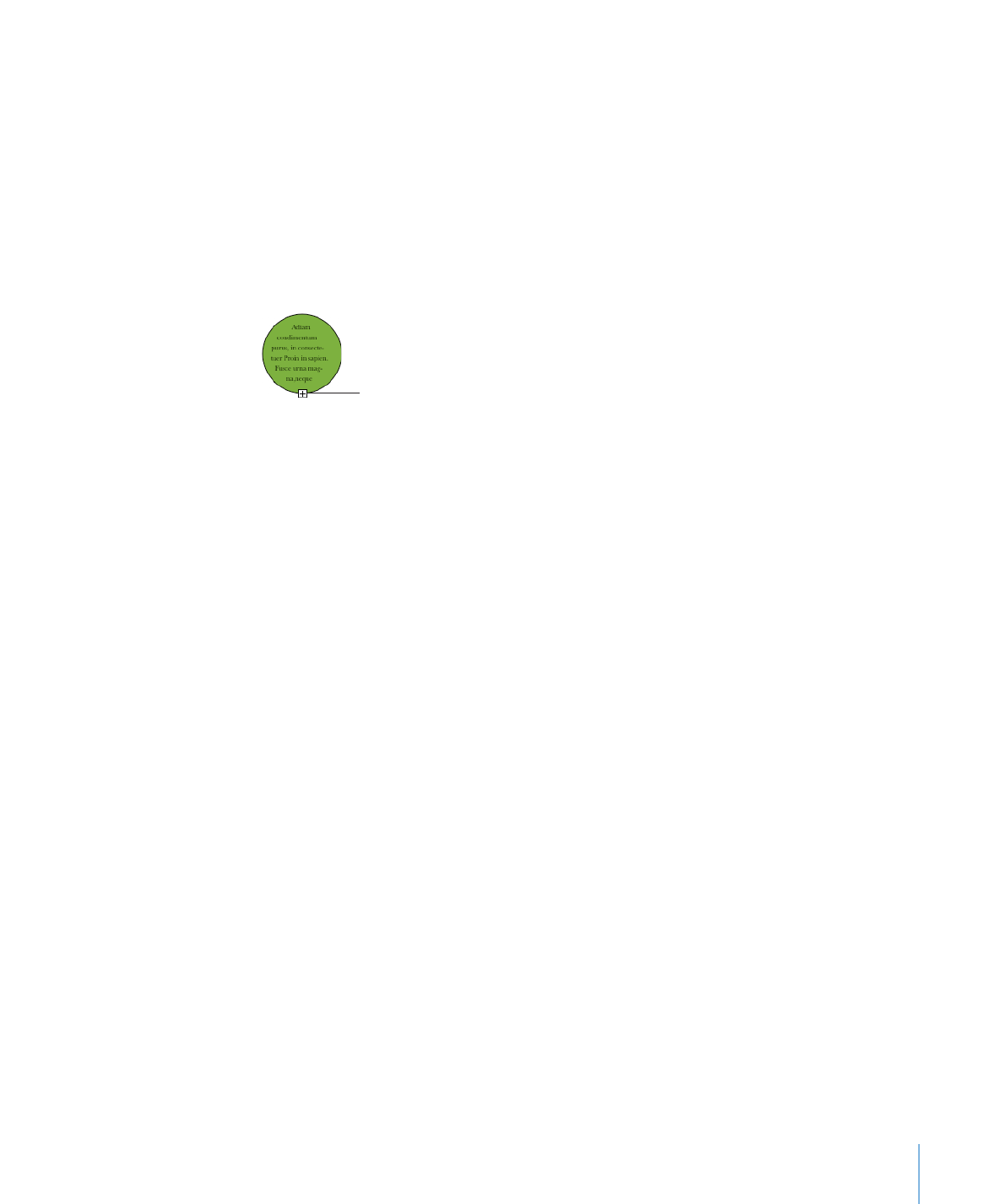
Глава 5
Работа с текстом
123